win10如何修改刷新率 win10刷新率在哪里设置
更新时间:2024-03-22 16:14:55作者:jkai
在使用win10操作系统的小伙伴们可能会发现,他们的电脑屏幕有时会出现闪烁或者卡顿的情况,这可能是由于屏幕刷新率设置不当所导致的,对此我们就有小伙伴就想要知道win10刷新率在哪里设置,那么今天小编就给大家介绍一下win10如何修改刷新率,快来一起看看吧,希望对你有帮助。
方法如下:
1、点击左下角的开始菜单,在打开的菜单项中,点击开关按钮上面的设置;
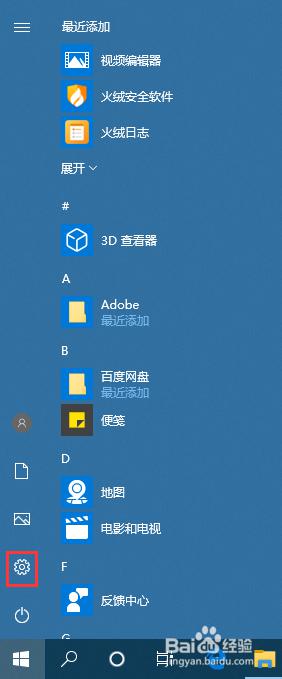
2、按 Win + i 组合键,也可以快速打开Windows 设置。直接用搜索框查找设置,或直接点击系统(显示、声音、通知、电源);
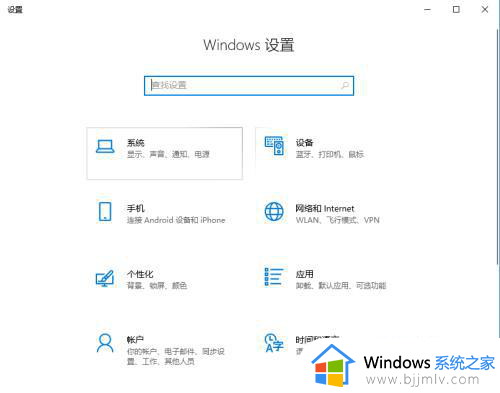
3、系统主页设置窗口中,点击左侧显示,右侧再拉一下滚动条,找到并点击高级显示设置;
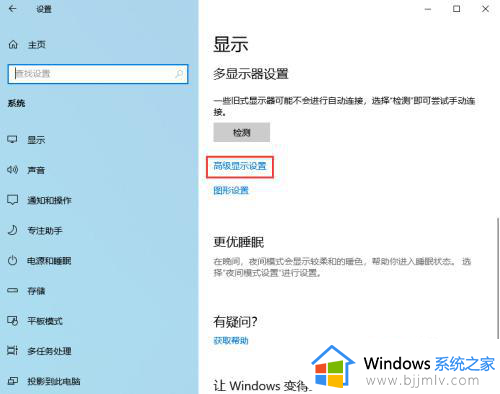
4、高级显示设置窗口中,点击显示器1的显示适配器属性;
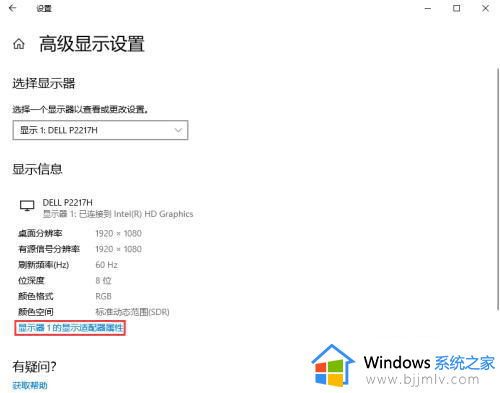
5、切换到监视器选项卡,这里可以调整屏幕刷新频率。
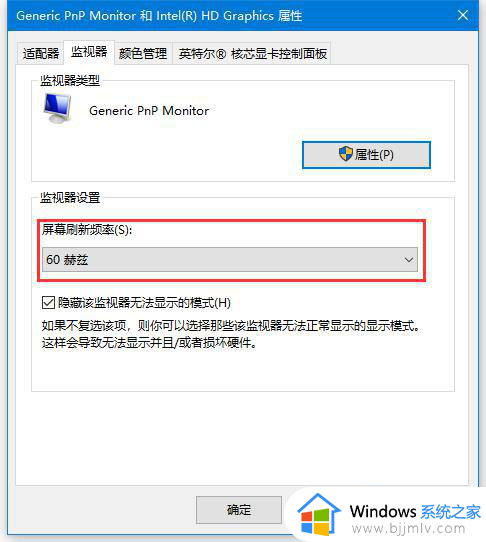
以上全部内容就是小编带给大家的win10修改刷新率方法详细内容分享啦,不知道怎么操作的小伙伴,就快点跟着小编一起来看看吧,希望可以帮助到大家。
win10如何修改刷新率 win10刷新率在哪里设置相关教程
- win10怎么改屏幕刷新频率 win10调屏幕刷新频率在哪里设置
- 电脑怎么设置刷新率win10 win10电脑刷新率在哪里设置
- win10在哪里设置刷新率 windows10刷新率怎么调
- win10改刷新率如何操作 win10怎么修改屏幕刷新率
- win10强行自定义刷新率怎么设置 win10怎么调整屏幕刷新率设置
- win10可变刷新率有什么用 win10屏幕刷新率在哪调整
- win10怎么改刷新率 win10如何调整刷新率
- win10怎么调显示器的刷新率 win10如何改变显示器刷新率
- win10刷新率怎么设置 win10怎么调节屏幕刷新率
- win10怎么设置刷新率144hz win10调整刷新率到144的方法
- win10如何看是否激活成功?怎么看win10是否激活状态
- win10怎么调语言设置 win10语言设置教程
- win10如何开启数据执行保护模式 win10怎么打开数据执行保护功能
- windows10怎么改文件属性 win10如何修改文件属性
- win10网络适配器驱动未检测到怎么办 win10未检测网络适配器的驱动程序处理方法
- win10的快速启动关闭设置方法 win10系统的快速启动怎么关闭
win10系统教程推荐
- 1 windows10怎么改名字 如何更改Windows10用户名
- 2 win10如何扩大c盘容量 win10怎么扩大c盘空间
- 3 windows10怎么改壁纸 更改win10桌面背景的步骤
- 4 win10显示扬声器未接入设备怎么办 win10电脑显示扬声器未接入处理方法
- 5 win10新建文件夹不见了怎么办 win10系统新建文件夹没有处理方法
- 6 windows10怎么不让电脑锁屏 win10系统如何彻底关掉自动锁屏
- 7 win10无线投屏搜索不到电视怎么办 win10无线投屏搜索不到电视如何处理
- 8 win10怎么备份磁盘的所有东西?win10如何备份磁盘文件数据
- 9 win10怎么把麦克风声音调大 win10如何把麦克风音量调大
- 10 win10看硬盘信息怎么查询 win10在哪里看硬盘信息
win10系统推荐